1、首先打开WPS Office文档软件。

2、首先打开WPS Office文档软件。
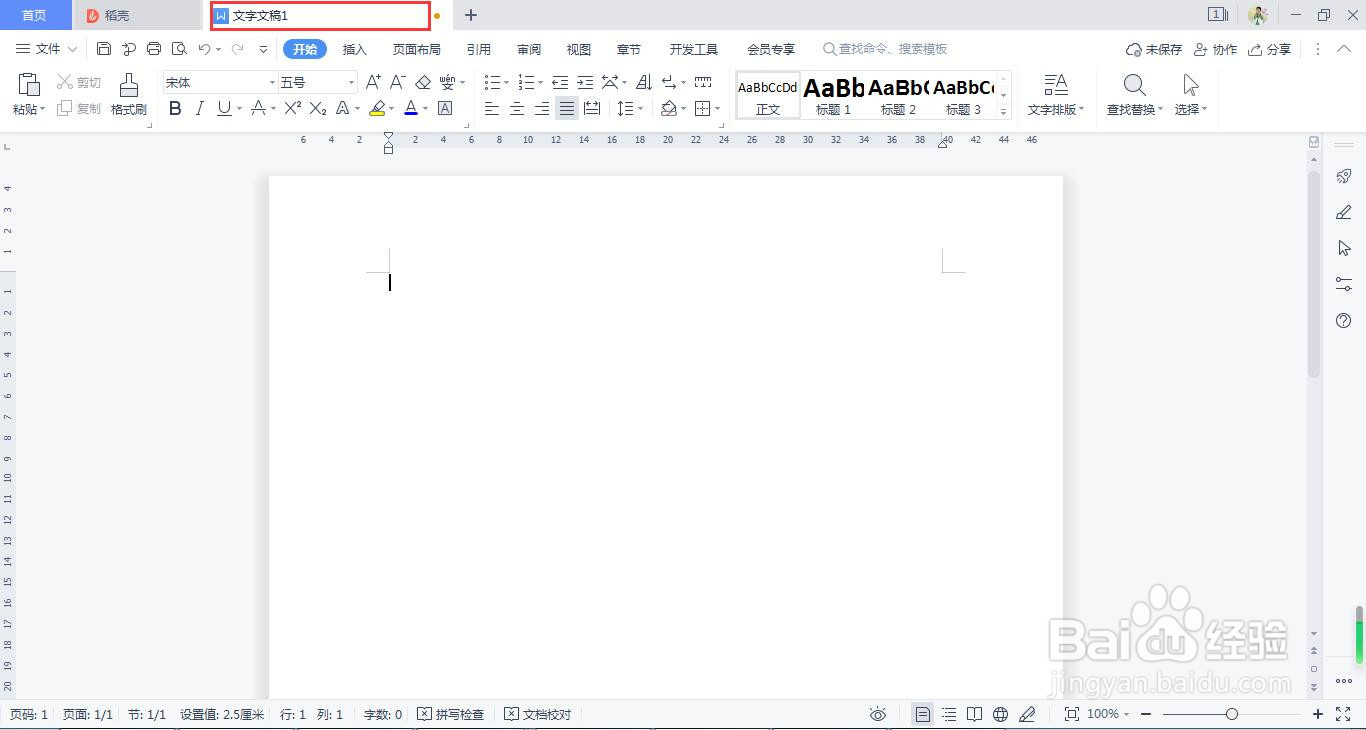
3、复制一篇文章,粘贴到空白文档。

4、按快捷键“Ctrl+A”键全选文字,点击菜单栏的A+符号,放大字体。
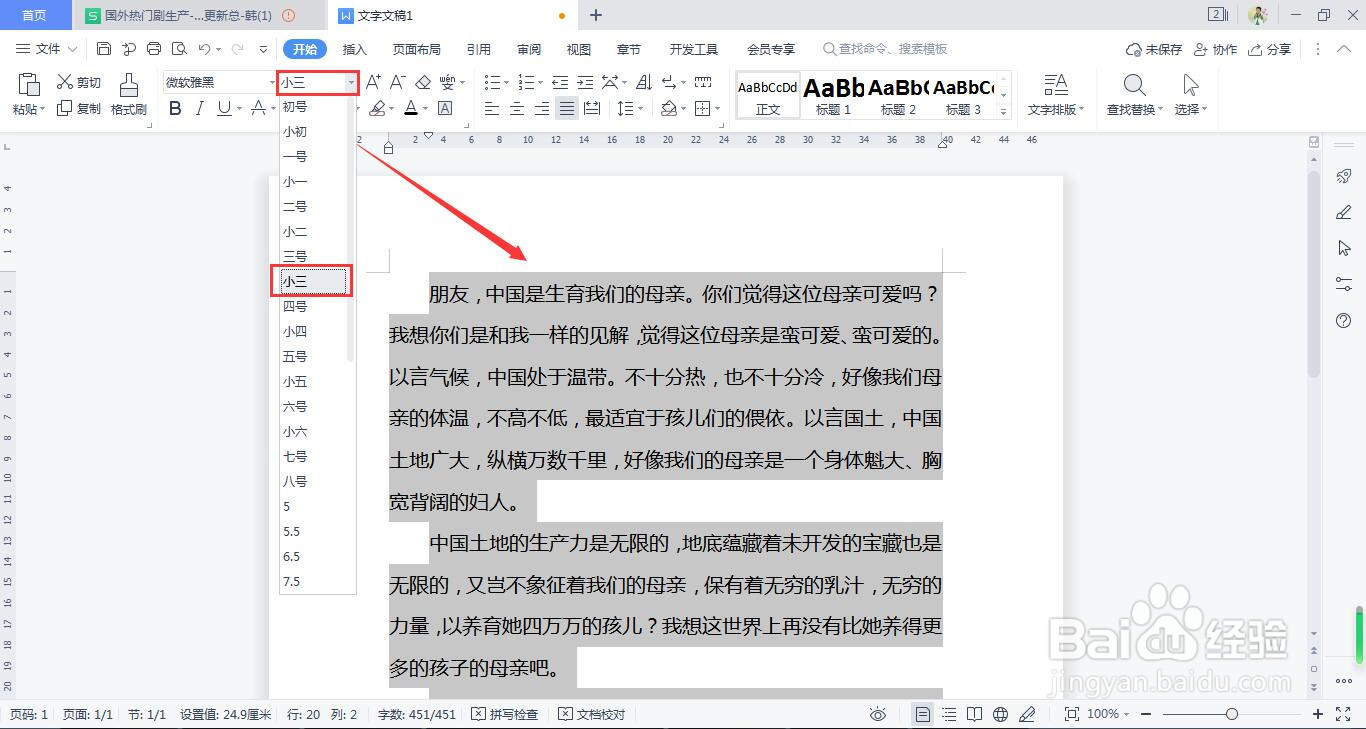
5、执行菜单栏工具“页面布局-页面边框”点击。

6、在“页面边框”中选择“方框-宽度”并确定,页面边框就添加上了。

时间:2024-10-13 15:46:39
1、首先打开WPS Office文档软件。

2、首先打开WPS Office文档软件。
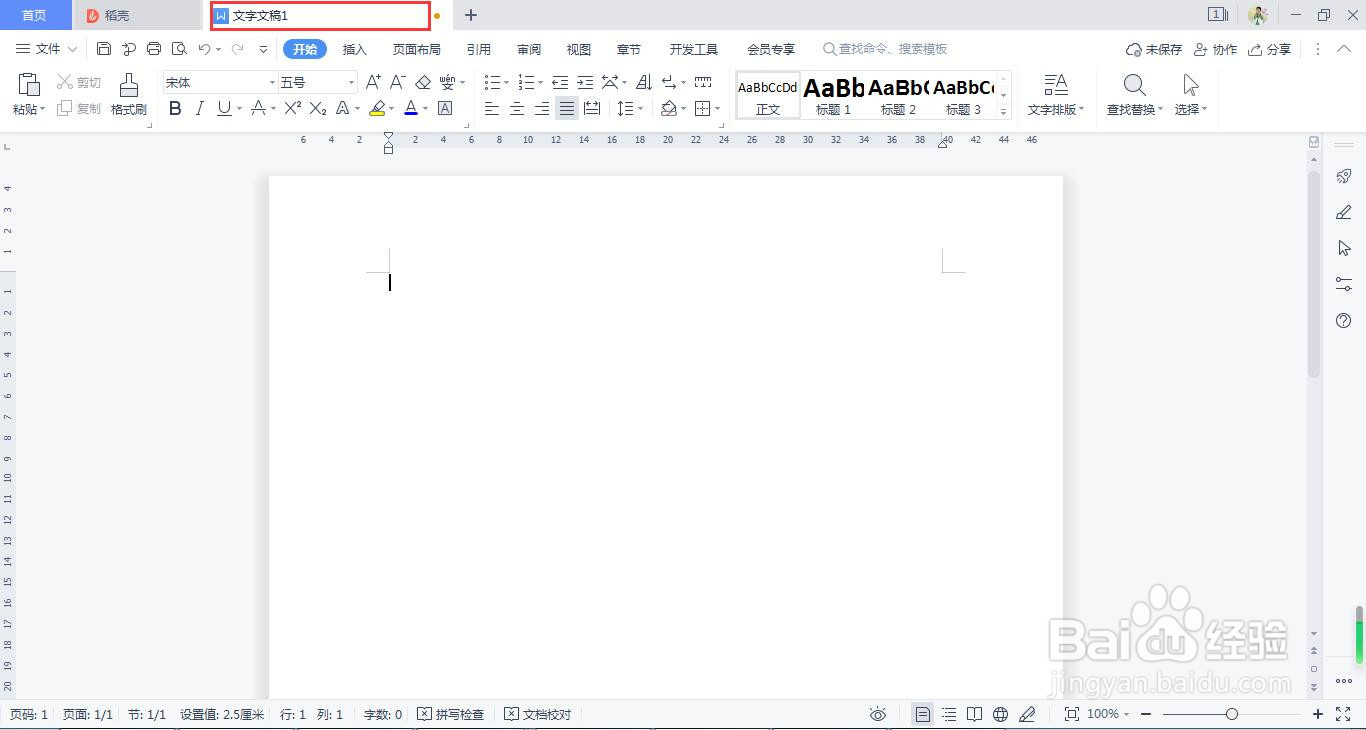
3、复制一篇文章,粘贴到空白文档。

4、按快捷键“Ctrl+A”键全选文字,点击菜单栏的A+符号,放大字体。
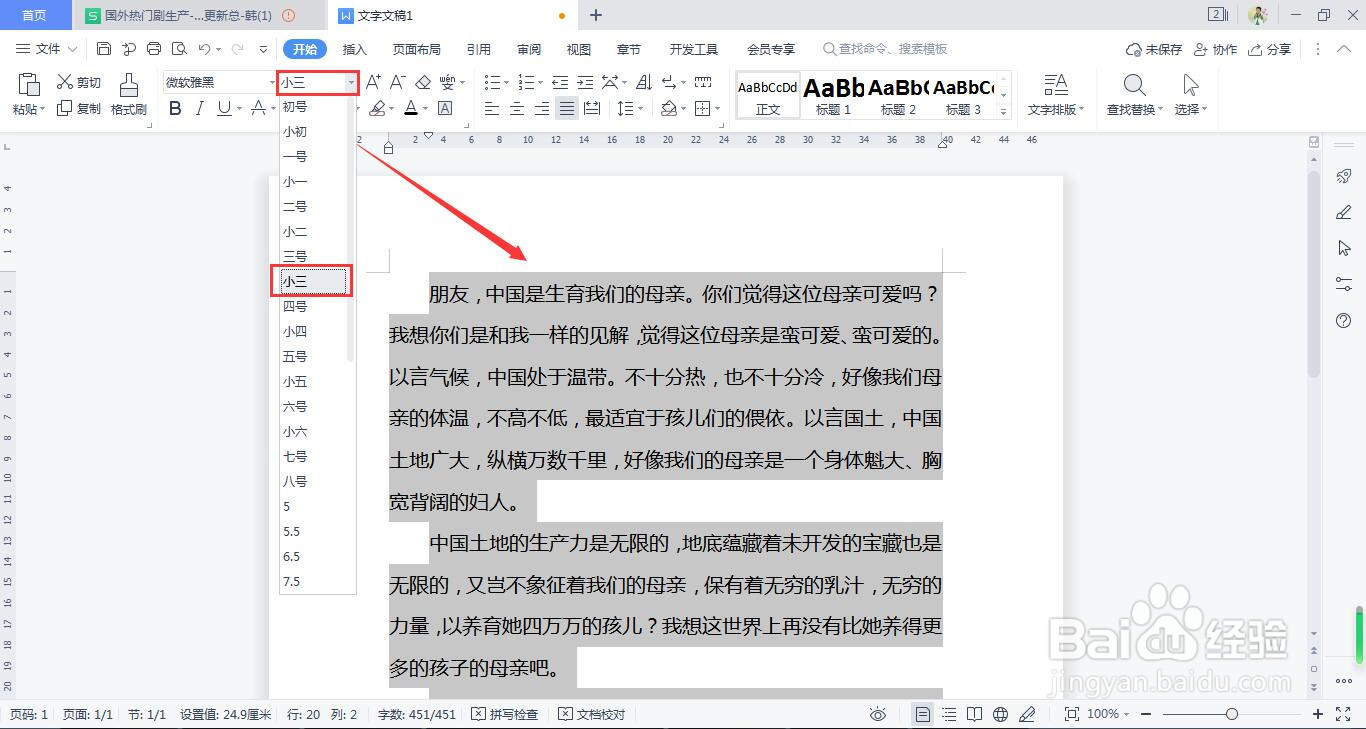
5、执行菜单栏工具“页面布局-页面边框”点击。

6、在“页面边框”中选择“方框-宽度”并确定,页面边框就添加上了。

